
Heute gibt es verschiedene Tools, die es uns ermöglichen , bestimmte Elemente hinzuzufügen und sogar eine Seite mit einem Apple-Gerät aus einer PDF-Datei zu trennen. Wenn Sie wissen möchten, wie Sie eine PDF-Datei in der ‘Books’-App auf iOS bearbeiten, beachten Sie diese vollständige Anleitung und speichern, signieren und markieren Sie alle Ihre Dateien auf einfachste Weise erfolgreich.
Contents
Wie kann ich eine Datei, E-Mail oder Seite in „Bücher“ speichern?
Es ist möglich, eine Datei, eine E-Mail oder eine Seite in der App „Bücher“ zu speichern. Um dieses Verfahren durchzuführen, müssen Sie nur eine Reihe einfacher Schritte ausführen, damit Sie von jedem Apple-Gerät aus auf Ihre PDF-Dateien zugreifen können . Sie können sogar die Dateien-App verwenden, auf Safari zugreifen oder die Optionen der Mail-App nutzen.
PDF in Dateien speichern
Sie können ein PDF in der App „Dateien“ speichern, um es von Ihrem iPhone oder iPad aus zu verwalten. Suchen Sie die PDF-Datei, die Sie speichern möchten, und drücken Sie „Auswählen“. Klicken Sie dann bei Ihrem Dateinamen auf „Organisieren“. Gehen Sie zu „Auf meinem [iPhone/iPad]“ und erstellen Sie einen neuen Ordner. Klicken Sie abschließend auf „Kopieren“ oder wählen Sie „Verschieben“, um die Datei in die .
Nachdem Sie die Datei in der entsprechenden App gespeichert haben, können Sie das Öffnen konfigurieren . Drücken Sie lange auf die PDF-Datei, um ein Kontextmenü anzuzeigen. Klicken Sie dann auf die Option „Teilen“ und wählen Sie das Symbol „In Büchern öffnen“. Somit wird die Datei, die Sie gerade auf Ihrem Gerät gespeichert haben, mit der Bücher-App verknüpft.
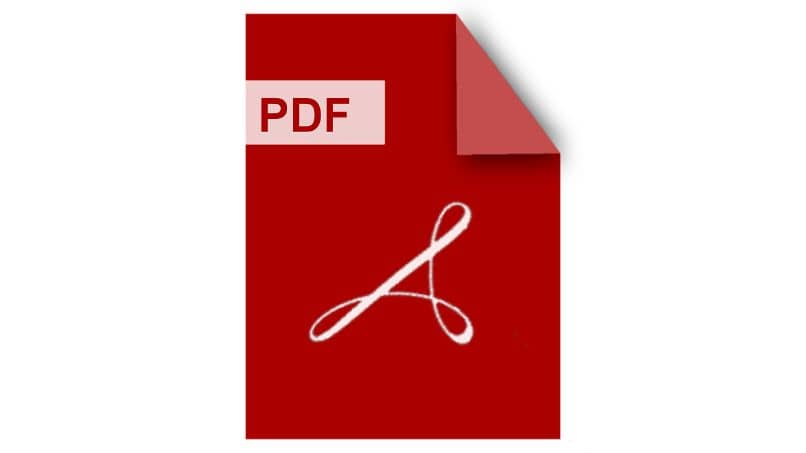
Speichern Sie einen E-Mail-Anhang
Es ist möglich, einen E-Mail-Anhang zu speichern, um die Datei zu bearbeiten oder andere Elemente hinzuzufügen. Rufen Sie dazu die Mail-App auf und klicken Sie auf die E-Mail, die den Anhang enthält, den Sie speichern möchten . Drücken Sie dann die Option „Weitere Aktionen“ und suchen Sie die Option „Drucken“. Tippen Sie dann auf „Bücher“.
Sie können auch direkt zur angehängten Datei mit PDF-Erweiterung gehen und auf „Teilen“ klicken. Drücken Sie die Schaltfläche „Mehr“ und greifen Sie auf die Option „Vorschläge“ zu. Wählen Sie zuletzt „Bücher“ aus. Auf diese Weise können Sie die PDF-Datei in der App „Bücher“ speichern , um verschiedene Änderungen vorzunehmen, wenn Sie dies für erforderlich halten.
Speichern Sie eine Webseite in Safari
Apple ermöglicht es Ihnen, eine Webseite als PDF in Safari zu speichern. Öffnen Sie dazu diesen Webbrowser auf Ihrem Gerät und klicken Sie oben auf dem Bildschirm auf „Darstellung“. Drücken Sie dann die Schaltfläche „Teilen“, die Sie am Ende der Optionen finden. Wählen Sie zuletzt das Symbol „Bücher“ aus .
Was sind die Schritte, um das PDF in dieser App zu markieren, zu signieren oder zu teilen?
Die Bücher-App ist ein Tool, das verschiedene Funktionen zum Verwalten von Dateien enthält. Diese App wurde nicht nur zum Anzeigen von PDF-Dateien entwickelt, sondern ermöglicht Ihnen auch, sie zu speichern, zu teilen, Markierungen und Unterschriften hinzuzufügen. Bitte beachten Sie die folgenden Schritte, um das PDF in dieser App zu markieren, zu signieren oder zu teilen.

Markieren Sie die PDF-Datei
Öffnen Sie die Bücher-App auf Ihrem Gerät. Klicken Sie dann auf die Option „Bibliothek“ und wählen Sie die PDF-Datei aus, die Sie bearbeiten möchten. Tippen Sie dann oben auf dem Bildschirm auf das Stiftsymbol, um die Datei zu markieren. Sofort öffnet sich eine Liste mit Werkzeugen (Marker, Textmarker, Stift), die Sie für Ihre Datei verwenden können.
Fügen Sie der Datei eine Signatur hinzu
Wenn Sie der PDF-Datei eine Signatur hinzufügen möchten, greifen Sie auf die App-Bibliothek zu , drücken Sie auf das Stiftsymbol und das „+“-Symbol unten rechts auf dem Bildschirm. Drücken Sie dann die Option „Signatur“. Nachdem Sie die PDF-Datei signiert haben, drücken Sie die Schaltfläche „Markieren“, um zum Hauptbildschirm zurückzukehren.
Teilen Sie das PDF
Sie können das PDF aus der Bücher-App auf zwei Arten teilen. Der erste besteht darin, auf die „Bibliothek“ zuzugreifen, um die PDF-Datei auszuwählen. Drücken Sie dann die Schaltfläche „Markieren“ und das Symbol mit den drei Punkten unten auf dem Bildschirm. Dort sehen Sie eine Liste mit Optionen, aus denen Sie „PDF teilen“ auswählen sollten.
Sie finden auch die zweite Möglichkeit, das PDF aus der Bücher-App in der Bibliothek zu teilen. Sobald Sie die Datei ausgewählt haben, klicken Sie auf das Teilen-Symbol oben auf dem Bildschirm und wählen Sie das Medium aus, das Sie verwenden möchten, um diesen Vorgang anzuwenden.

Wie wird ein PDF aus Büchern entfernt?
Gehen Sie wie folgt vor , um eine PDF-Datei aus den Büchern zu entfernen: Drücken Sie in „Bibliothek“ auf die drei Punkte, die unter der PDF-Datei angezeigt werden, um auf weitere Anwendungsoptionen zuzugreifen. Drücken Sie dann auf „Löschen“ und wählen Sie „Aus Lesen jetzt löschen“, „Download löschen“ oder „Überall löschen“.